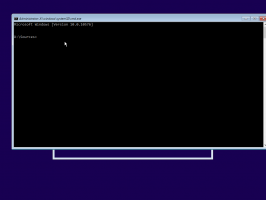Windows 11 ビルド 22631.2262 (ベータ版) は、設定ホームとバックアップ アプリを追加します
ベータ チャネルの内部関係者向けに、Microsoft は Windows 11 22H2 を 2 つの新しいビルドで更新します。 ビルド 22631.2262 にはいくつかの新機能が搭載されていますが、ビルド 22621.2262 にはそれらの新機能が隠されています。 新しいリリースには KB5029339 パッチが付属しています。
Windows 11 ビルド 22631.2262 の新機能
設定の新しいホームページ
Microsoft は、主要な設定にすばやくアクセスし、Microsoft アカウントを管理できる新しいホーム ページを設定アプリに追加しました。
インタラクティブ カードには、さまざまなオペレーティング システムとアカウント設定が用意されています。 各カードは、ユーザーに最新の情報と重要なオプションを提供するように設計されています。 このビルドでは、ホームページに最大 7 枚のカードが表示されますが、将来的にはさらに多くのカードが表示される予定です。
- 推奨設定: このカードは特定の使用パターンに適応し、タイムリーで関連性のある設定オプションを提供します。 設定管理を合理化し、時間を節約するように設計されています。
- クラウドストレージ: クラウド ストレージの使用状況の概要が表示され、容量が近づくと通知されます。
- アカウント復旧: 追加の回復情報を追加できるようにすることで、Microsoft アカウントの安全性を高め、パスワードを忘れた場合でもアカウントからロックアウトされることがなくなります。
- パーソナライゼーション: ワンクリックで背景テーマを更新したり、カラー モードを変更したりできるようにすることで、カスタマイズを最前線にもたらします。
- マイクロソフト 365: サブスクリプションのステータスと特典を一目で確認できるほか、Web にアクセスする代わりに設定でいくつかの主要なアクションを直接実行できる機能が提供されます。
- Xbox: Microsoft 365 カードと同様に、設定アプリからサブスクリプションのステータスを表示し、サブスクリプションを管理できます。
- Bluetooth デバイス: Bluetooth デバイスの管理エクスペリエンスを簡素化するために、これを最前線に置き、お気に入りの Bluetooth 対応デバイスにすばやくアクセスして接続できるようにしました。
この機能は、組織によって管理されていない Windows 11 Pro および Home でのみ利用可能です。 徐々に展開していきます。
バックアップと復元の改善
Microsoft は、新しい PC への移行を容易にし、開発者が顧客を維持できるようにするために、新しいシステム設定のバックアップと復元のオプションを導入しています。 変更の目的は、使い慣れたデスクトップをユーザーに提供し、数分で別のデバイスで作業に戻ることができるようにすることです。
- Windows バックアップ アプリ は、別のデバイスへの移行に備えて PC をすばやくバックアップできる新しいアプリです。
- アプリを固定する - 以前の PC の Microsoft Store アプリは、以前と同じ場所に固定されます。 これは、タスクバーとスタート メニューの両方に適用されます。
- 設定 - 以前のコンピューターの設定が新しいデバイスに復元されるため、より早く作業に戻ることができます。
新しい Windows バックアップ アプリを使用するか、[アカウント] -> [Windows バックアップ] でバックアップを作成した後、試してみることができます。 新しい PC での Windows 11 初期セットアップ (OOBE) 時、または現在の PC で工場出荷時設定にリセットした後の復元機能 デバイス。
- ユーザーには、それらのアプリが Microsoft Store からインストールされなかった場合でも、[スタート] メニューとタスクバーに復元されたデスクトップ アプリのアイコンが表示されます。
- Microsoft から入手可能なアプリケーションは、アイコンをクリックすることで簡単に復元できます。
- アプリが Microsoft Store にない場合は、Web ページにリダイレクトされ、そこでインストーラーを手動でダウンロードできます。
注記: Insider がこのエクスペリエンスを試す簡単な方法は、このビルドを実行している PC で Windows バックアップ アプリを実行することです。 [設定] > [システム] > [回復] で [この PC をリセットする] を選択し、OOBE を実行して新しい復元を実行します。 経験。
ビルド 22631.2262 の変更と改善
ファイルエクスプローラー
エクスプローラーから同時に大量のファイルをごみ箱にプッシュする場合の、コンピューティング フェーズでのパフォーマンスを大幅に向上させるいくつかの変更が含まれています。
キャストの改善
クイックアクションの「キャスト」ポップアップを更新しました。 ディスプレイの検出や接続のセットアップなどで問題が発生した場合のトラブルシューティング ツールへのリンクが追加されました。
ダイナミックライティング
- [設定] -> [個人用設定] -> [ダイナミック ライティング] -> [効果] の [Windows アクセント カラーの一致] オプションを使用して、Windows アクセント カラーを周辺機器と即座に同期できるようになりました。 この変更は、以前の Dev チャネル ビルドで導入されました。
- デバイスの RGB 照明に独自の色を選択する機能が追加されました。
ビルド 22631.2262 での修正
-
タスクバーとシステムトレイ
- コンピューターが Bluetooth をサポートしており、対応する設定が設定アプリにある場合でも、更新後に Bluetooth アイコンがシステム トレイに表示されない場合がある問題を修正しました。
- タスクバーが暗い場合にベルのアイコンが暗い輪郭を使用するため、場合によっては見にくい問題を修正しました。
- アイテムのグループ化が無効になっているタブレット用に最適化されたタスク バーを使用すると、タスク バーのアイテムのサムネイルにタイトルが表示されない問題を修正しました。
- デスクトップを切り替えた後、タスクバーのアイコンが空白になる問題を修正しました。
- タスクバーの「グループ化しない」オプションを選択すると、無効になっている場合でもアニメーションが表示され続ける問題を修正しました。
- 追加のモニターが接続されていない場合、デフォルトで他の画面のタスクバーのグループ化を無効にする設定を無効にしました。
- 「グループ化しない」オプションが有効になっている場合、タスクバーのオーバーフロー領域でアイコンをドラッグできない問題を修正しました。
- 項目のグループ化を無効にしてタスクバーを使用すると、アプリのインジケーターが正しく表示されない問題を修正しました。
- キーボードを使用してアイコン間でフォーカスを移動すると、非表示のアイコン メニューが予期せず閉じる可能性がある問題を修正しました。
-
ファイルエクスプローラー
- ファイル エクスプローラーのコンテキスト メニューの背景が場合によっては透明になる問題を修正しました。 この修正は、ツールバーのドロップダウン メニューにも影響します。
- タッチ スクリーンの使用時にファイル エクスプローラーのコンテキスト メニューとドロップダウン メニューが機能しなくなる問題を修正しました。
- ファイル エクスプローラーの検索フィールドが IME で正しく動作しない原因となる問題を修正しました。
- ホームセクションとギャラリーセクションを切り替えるときに、ダークテーマで白いフラッシュが発生する問題を修正しました。
- ファイル エクスプローラーの安定性に影響を与える問題を修正しました。
- ファイル エクスプローラーでホームページを開いているときに「検索ボックスに自動入力」機能が動作しない問題を修正しました。
- コンテキスト メニューを使用してアドレス バーにコンテンツを貼り付けることができない問題を修正しました。 他のアドレス バーのコンテキスト メニューのアクションも機能しませんでした。
- ナビゲーション バーの「ホーム」項目とツールバーの下部の間のパディングを増加しました。
-
入力
- 以前のバージョンの IME を選択した場合、一部のアプリで日本語および中国語 IME を使用した入力が期待どおりに実行されない問題を修正しました。
- テキストフィールドにマウスを移動したときに、テキストが中国語で入力されている場合、一部の文字がフィールド内でクリックとして扱われ、入力されない問題を修正しました。
- 拡大鏡を使用すると、手書き文字の位置がずれて手書きが正しく動作しない問題を修正しました。
-
HDR 背景画像
- HDR 壁紙を使用すると、explorer.exe が断続的にクラッシュする問題を修正しました。
-
タスクマネージャー
- アプリの設定で [すべての設定をデフォルトにリセット] ボタンを使用すると、タスク マネージャーがクラッシュする問題を修正しました。
- タスク マネージャーの異なるページ間を切り替えるときのパフォーマンスが向上しました。
両方のビルドでの修正
- [設定] -> [Windows Update] に [更新プログラムの確認] ボタンが表示されない問題を修正しました。 このビルドに更新すると、ボタンが通常の場所に表示されるはずです。 ベータ チャネルの以前のビルドを使用している場合は、ターミナル (または [ファイル名を指定して実行] ダイアログ ボックス) を開いて次のように入力することで、更新を手動で確認できます。
USOClient StartInteractiveScanwhichをクリックするのと同じ機能を実行します。 アップデートを確認 ボタン。 コマンドを実行しても結果は得られないことに注意してください。 操作が正常に完了したことを確認するには、Windows Update ページが開いているときにコマンドを実行します。 更新のチェックが開始されることに気づくはずです。 - 以前のビルドでクラウド PC にアクティブに接続しているときにモニターをオフにすると、マウス カーソルだけが表示された黒い画面が表示される問題を修正しました。
既知の問題点
-
一般的な
- Microsoft は、セーフ モードでシステム上のプロファイルにログインしようとすると、explorer.exe がクラッシュする (エラー ポップアップが表示される) 問題の修正に取り組んでいます。
-
ファイルエクスプローラー
- 場合によっては、すべてのデスクトップ アイコンが空になることがあります。 この場合、デスクトップを右クリックし、[更新] オプションを選択します。
-
ナレーター
- 一部の文字列が選択した言語に翻訳されていない場合があります。 この問題は、ベータ チャネルの将来のビルドで修正される予定です。
ソース
この記事が気に入ったら、下のボタンを使用して共有してください。 あなたから多くのことを得るわけではありませんが、それは私たちの成長に役立ちます。 ご協力ありがとうございました!